Jak wysłać sprzedaż WooCommerce do arkusza kalkulacyjnego Google (samouczek)
Opublikowany: 2022-02-19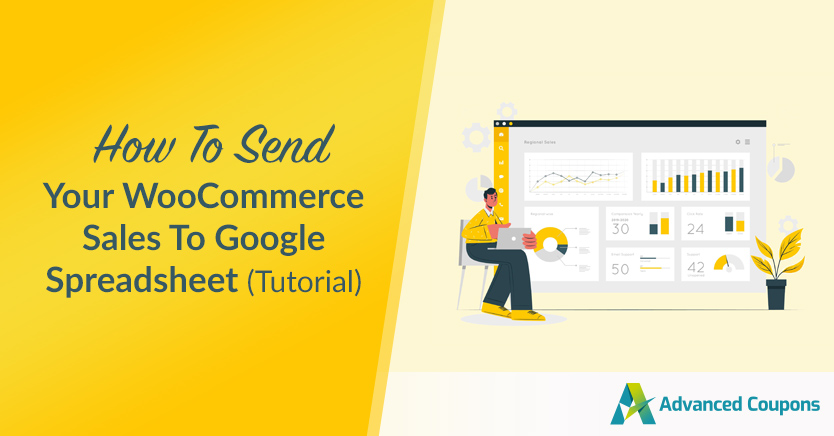
Jeśli cenisz sobie bezpieczeństwo, udostępnianie danych ze swojego sklepu internetowego może być trudne. Jeśli jednak zastanawiasz się nad użyciem Arkuszy Google WooCommerce, jesteś na dobrej drodze. Dzięki tej aplikacji możesz bezpiecznie i łatwo wysyłać ukierunkowane dane o sprzedaży WooCommerce do prawie każdego.
Na szczęście ujawnienie informacji o sprzedaży może być szybkie i łatwe, o ile masz odpowiednie narzędzia. Używając wtyczki Uncanny Automator do połączenia WooCommerce i Arkuszy Google, będziesz w stanie błyskawicznie wygenerować wiele arkuszy do udostępniania.
W tym poście omówimy kilka zalet korzystania z Arkuszy Google WooCommerce. Następnie nauczymy Cię, jak w pięciu prostych krokach przesłać dane sprzedaży do arkusza kalkulacyjnego. Zaczynajmy!
Korzyści z używania Arkuszy Google WooCommerce
Google Workspace (dawniej G Suite) może pochwalić się ponad 2 miliardami aktywnych użytkowników miesięcznie. Dlatego prawdopodobnie używałeś jednej z jego aplikacji, takich jak Dysk Google, Gmail lub Arkusze Google:
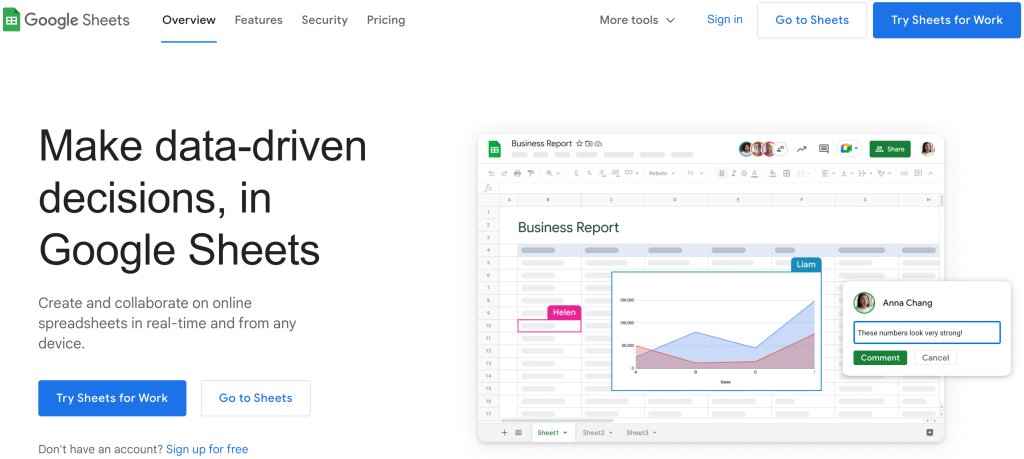
Jeśli nie korzystałeś jeszcze z Arkuszy Google (być może jesteś bardziej przyzwyczajony do programu Microsoft Excel), to nie jest problem. Arkusz kalkulacyjny Arkusza Google można łatwo przekonwertować na preferowany format.
Jedną z głównych zalet tej aplikacji jest to, że możesz jej używać w połączeniu ze swoim sklepem e-commerce do tworzenia Arkuszy Google WooCommerce. Umożliwi to łatwiejsze śledzenie konwersji.
Istnieją inne sposoby na skorzystanie z tej kombinacji narzędzi. Na przykład możesz:
- Łatwe udostępnianie danych. Jeśli nie pracujesz sam, prawdopodobnie chcesz, aby inni wykwalifikowani członkowie zespołu współpracowali przy analizie. Arkusze Google ułatwiają współpracę w zespole i bardzo ułatwiają udostępnianie informacji innym osobom.
- Wsparcie bezpieczeństwa. Zapraszając członków zespołu do współpracy przy użyciu Arkuszy Google, dokonujesz również mądrego wyboru ze względów bezpieczeństwa. Zmniejsza to liczbę osób, które mają poświadczenia administratora WP dla Twojego sklepu WooCommerce, dzięki czemu Twoja witryna jest bezpieczniejsza.
- Zorganizuj swoją sprzedaż. Dzięki prostemu filtrowaniu możesz łatwo sortować dane sprzedaży według różnych czynników. Kilka popularnych opcji to: według produktu, ceny, a nawet kuponów.
- Zwiększ swoje konwersje. Śledząc, co działa, a co nie, możesz zoptymalizować swój lejek sprzedaży. Może to potencjalnie zwiększyć Twoje przychody.
Najważniejsze jest to, że korzystanie z Arkuszy Google z WooCommerce otwiera nieskończone możliwości kreatywnej współpracy i zaawansowanego śledzenia danych. Wszystko to ma potencjał, aby ulepszyć każdy aspekt Twojego biznesu e-commerce.
Jak tworzyć arkusze Google WooCommerce (w 6 krokach)
Krok 1: Skonfiguruj swój sklep internetowy z WooCommerce
Na wypadek, gdybyś jeszcze tego nie zrobił, pierwszym krokiem, który musisz zrobić, jest zbudowanie sklepu internetowego za pomocą WooCommerce. Aby to zrobić, przejdź do pulpitu WordPress i przejdź do Wtyczki > Dodaj nowy . Następnie użyj funkcji wyszukiwania, aby znaleźć wtyczkę WooCommerce:
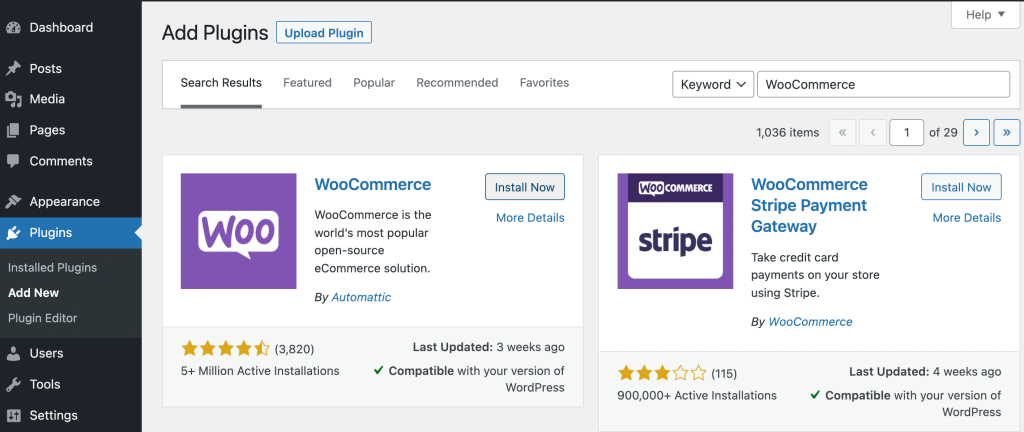
Po zlokalizowaniu kliknij Zainstaluj teraz . Proces może chwilę potrwać. Po zakończeniu kliknij Aktywuj . Następnie będziesz mógł wyświetlić swoją nową instalację na stronie Wtyczki :
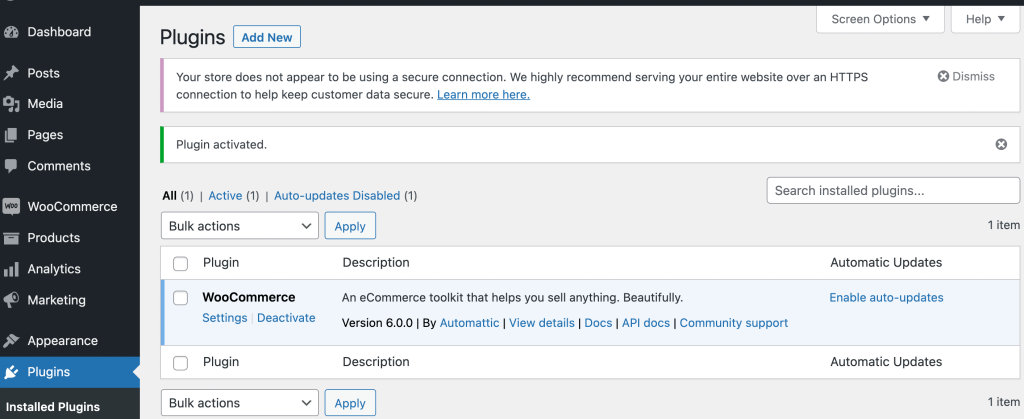
Teraz kliknij WooCommerce w menu po lewej stronie:
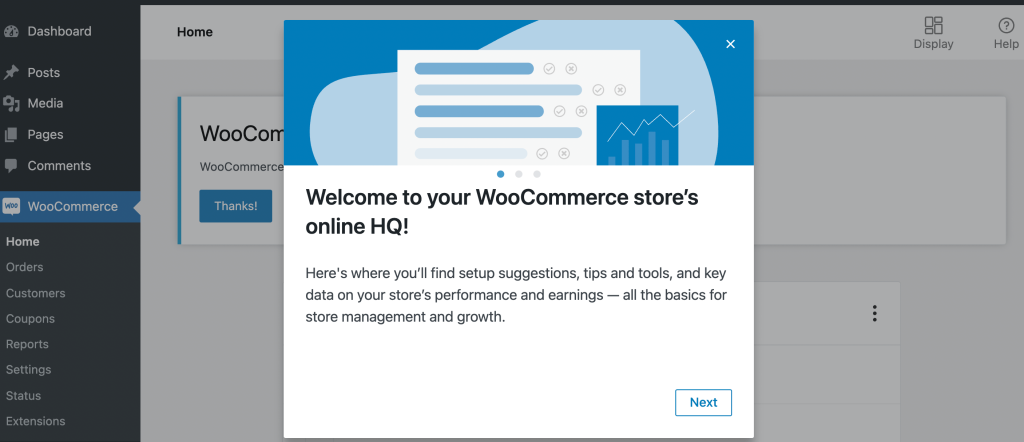
Tutaj zobaczysz stronę powitalną, która wprowadzi Cię w podstawy sklepu WooCommerce. Po kliknięciu tych komunikatów pojawi się monit o wykonanie dalszych instrukcji konfiguracji:
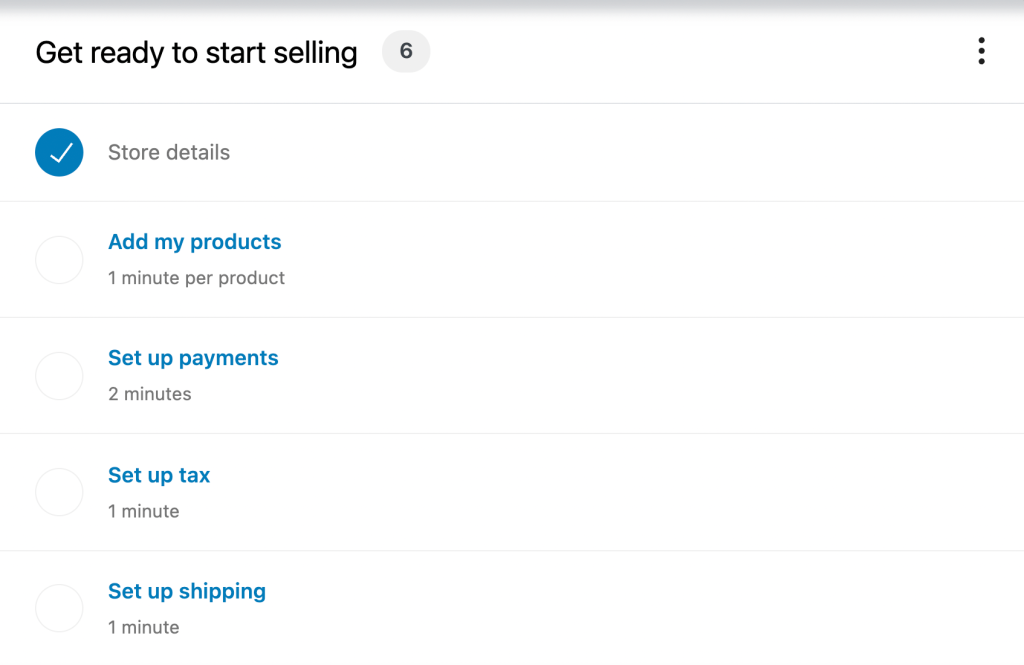
Stworzenie całej struktury witryny e-commerce może zająć trochę czasu, zwłaszcza jeśli nigdy wcześniej tego nie robiłeś. Dlatego warto zapoznać się z poradnikiem, jak założyć sklep internetowy. Kiedy skończysz, możesz przejść do następnego kroku.
Krok 2: Utwórz konto Google i arkusz kalkulacyjny Arkuszy Google
Na szczęście ten krok powinien być szybki. W rzeczywistości możesz nawet pominąć pierwszą połowę. Jeśli korzystasz już z dowolnej aplikacji Google Workspace, takiej jak Dysk Google czy Gmail, prawdopodobnie masz już konto Google.
Jeśli nie, musisz przejść do strony Konto Google i kliknąć Utwórz konto . Spowoduje to przejście do formularza rejestracji:
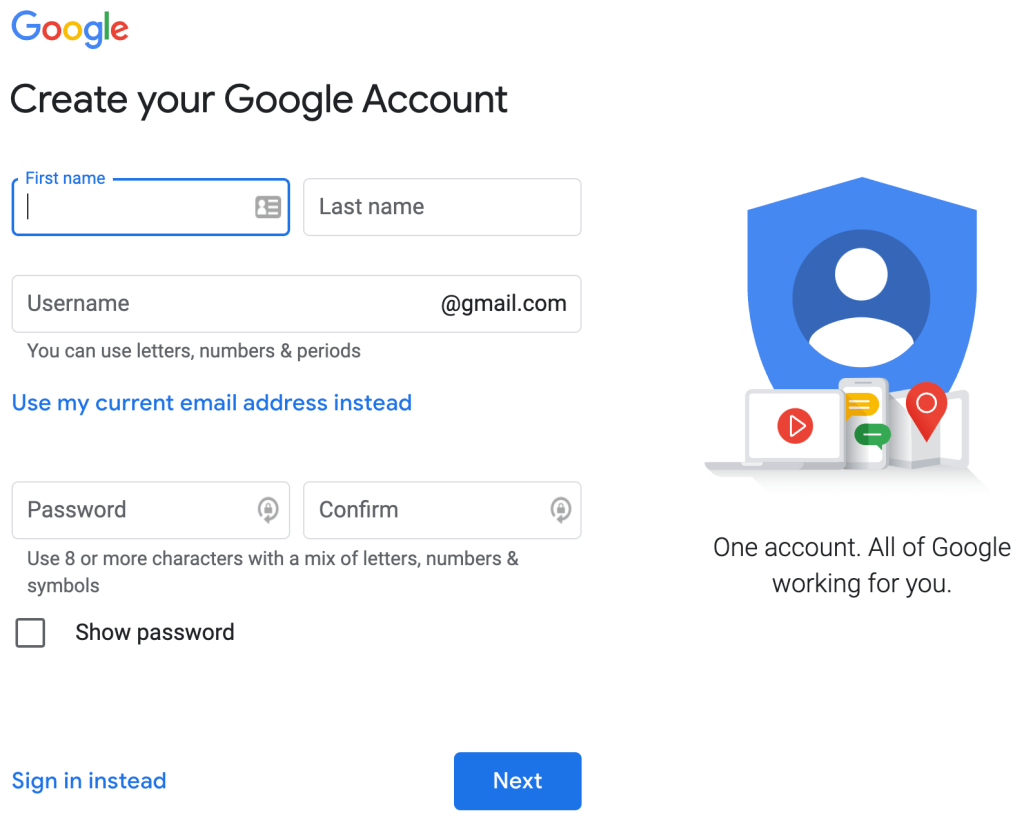
Po prostu wypełnij formularz swoimi danymi osobowymi. Pamiętaj, że jeśli nie chcesz tworzyć konta e-mail Gmail, możesz zamiast tego wybrać Użyj mojego obecnego adresu e-mail .
Po dokonaniu wyboru kliknij Dalej i wykonaj odpowiednie kroki. Gdy skończysz, będziesz mógł korzystać z dowolnej Aplikacji Google, w tym Arkuszy Google.
Teraz będziesz chciał utworzyć arkusz kalkulacyjny do wykorzystania później. Po prostu przejdź do witryny Arkuszy Google i wybierz nowy pusty arkusz:
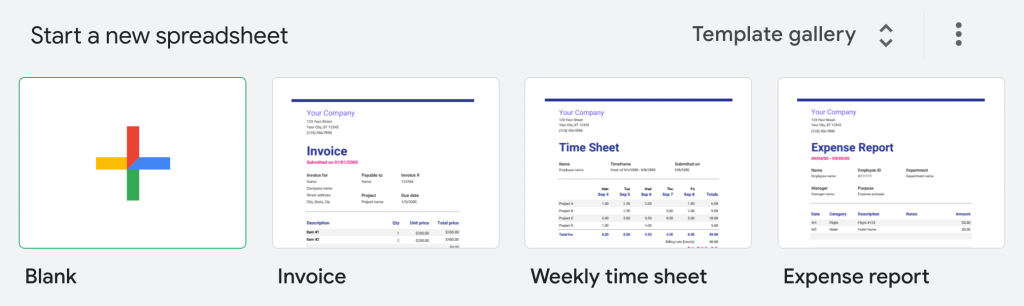
Tutaj nadaj swojemu nowemu Arkuszowi Google odpowiednią nazwę. Wybraliśmy „Sklep WooCommerce”:
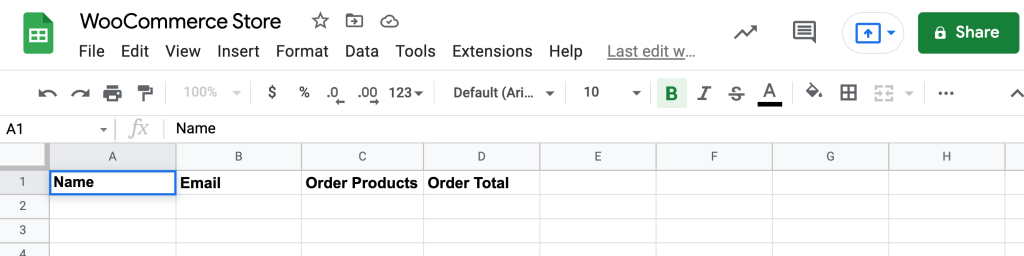
Następnie możesz zacząć dodawać kolumny z informacjami, które chcesz wyeksportować ze swojego sklepu. Jednak będziesz chciał mieć pewność, że tytuł każdej kolumny jest dokładnym dopasowaniem do punktu danych WooCommerce, który będziesz eksportować później.

Krok 3: Zainstaluj wtyczkę Uncanny Automator
W tym momencie twoje dwa podstawowe narzędzia są gotowe do działania. Jednak nadal potrzebujesz sposobu, aby je połączyć.
W tym miejscu pojawia się wtyczka Uncanny Automator. Jest to jedno z wielu potężnych narzędzi do automatyzacji, których możesz użyć do ulepszenia swojego sklepu internetowego. Pozwala tworzyć uproszczone przepływy pracy dzięki integracji z dziesiątkami innych wtyczek i aplikacji:
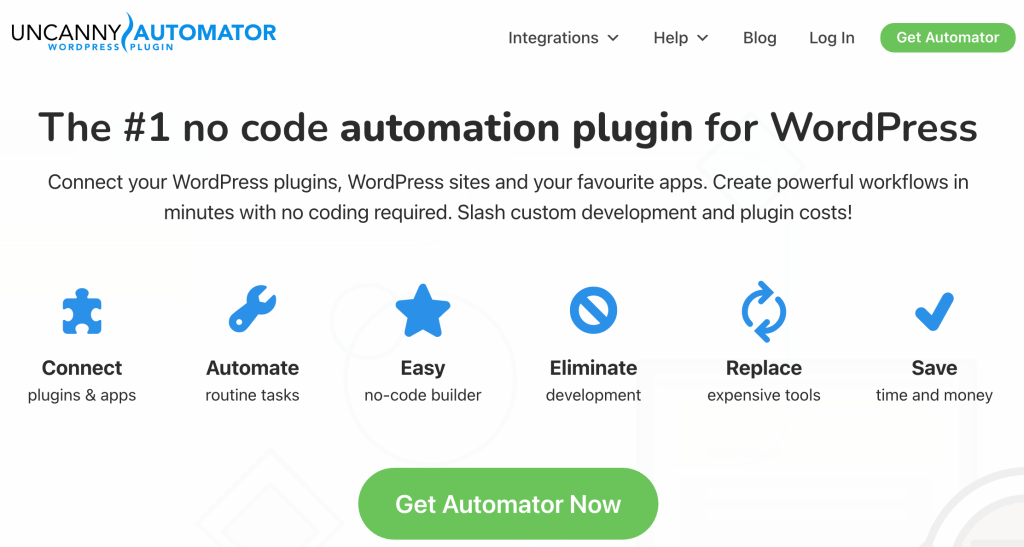
Aby rozpocząć, kliknij Get Automator Now , aby wybrać swój plan. Musisz wybrać opcję Pro, Business lub Unlimited.
Jeśli nie jesteś pewien, czy chcesz jeszcze zainwestować, możesz wypróbować wtyczkę Uncanny Automator za darmo. Jednak darmowa wersja będzie dostępna tylko przez ograniczony czas. Dodatkowo, gdy zabraknie Ci kredytów, będziesz musiał wybrać plan płatny. Co więcej, jeśli nie zarejestrujesz się na płatny plan, nie będziesz w stanie ukończyć procesu opisanego w tym samouczku.
Po dokonaniu wyboru możesz przejść do pulpitu nawigacyjnego WP i zainstalować tę wtyczkę w normalny sposób. Następnie przejdź do Automatora w menu po lewej stronie i postępuj zgodnie z instrukcjami, aby połączyć swoją witrynę:
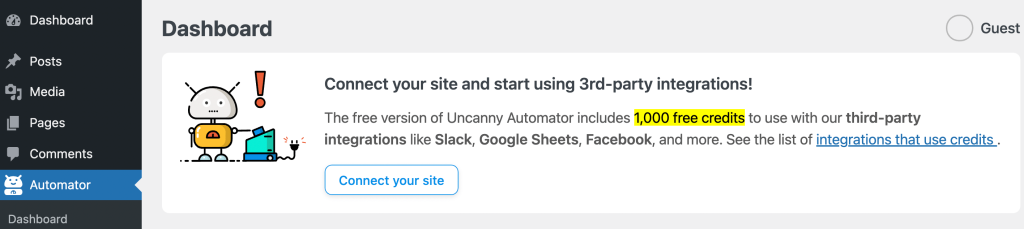
Jeśli zdecydujesz się nie angażować w płatny plan, postępuj zgodnie z instrukcjami, aby skorzystać z bezpłatnej opcji. Teraz jesteś gotowy na kolejny krok!
Krok 4: Połącz swoje konto Google z Uncanny Automator
Obecnie masz wszystkie narzędzia potrzebne do tworzenia Arkuszy Google WooCommerce. Pozostaje jednak jeszcze kilka kroków.
Następnie musisz połączyć swoje konto Google z wtyczką Uncanny Automator. Aby to zrobić, przejdź do Automator > Ustawienia > Google :
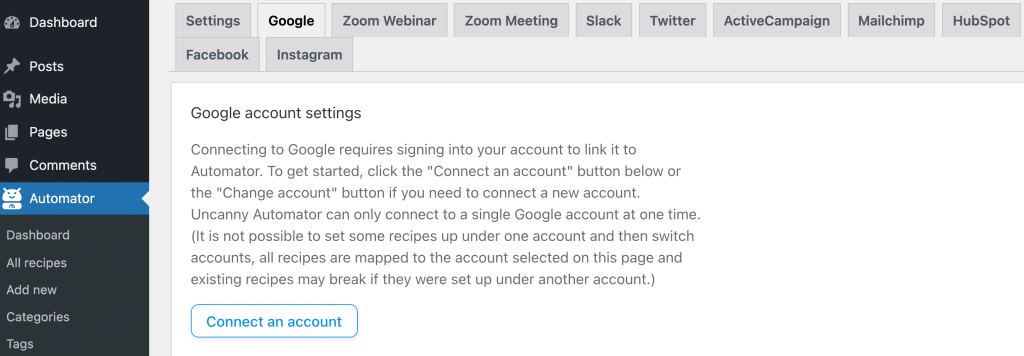
Kliknij Połącz konto . Na następnej stronie pojawi się monit o wybranie konta Google z listy kont powiązanych z używanym urządzeniem.
Upewnij się, że łączysz się z kontem, którego chcesz używać w swoim sklepie. Następnie musisz wybrać poziom dostępu, jaki chcesz nadać wtyczce Uncanny Automator:
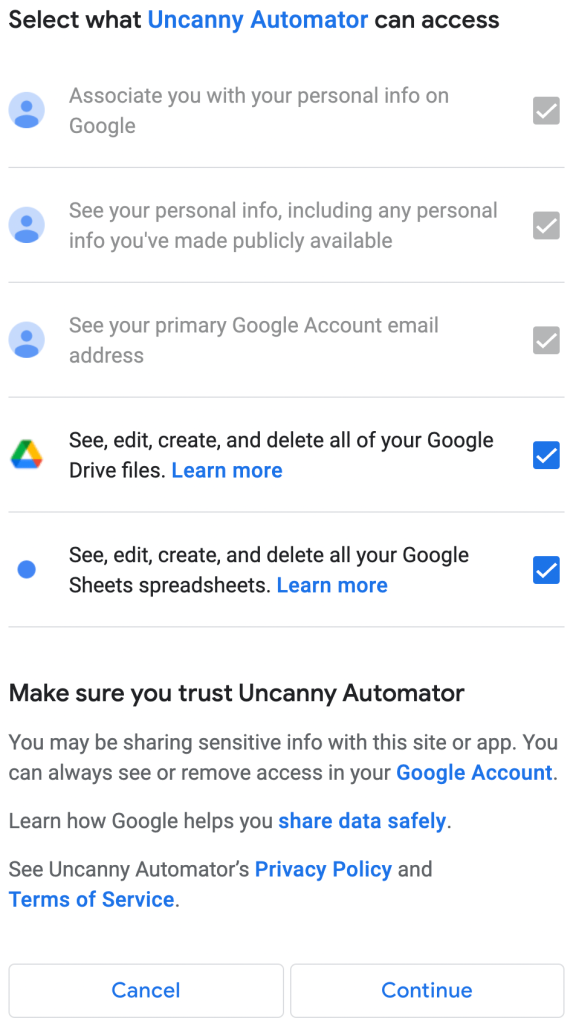
Tutaj upewnij się, że zaznaczyłeś pola umożliwiające dostęp do Dysku Google i Arkuszy Google. Następnie kliknij Kontynuuj . Na koniec nastąpi powrót do karty Google w ustawieniach Automatora. Tutaj powinieneś zobaczyć, że aplikacja połączyła się pomyślnie.
Krok 5: Połącz swój sklep WooCommerce z Arkuszami Google
Po skonfigurowaniu wszystkich podstawowych elementów możesz teraz połączyć swój sklep WooCommerce z utworzonym wcześniej arkuszem Google Sheet. Jednak najpierw musisz poznać kilka podstawowych informacji o wtyczce Uncanny Automator.
Uncanny Automator używa „przepisów” do konfigurowania dostosowanych przepływów pracy automatyzacji. Każdy przepis składa się z dwóch podstawowych elementów: wyzwalacza i działania. Ta pierwsza wprawia w ruch Twój przepis. Ta ostatnia to funkcja, którą wykonuje dla Ciebie.
W skrócie, Twój przepis zawiera instrukcje dotyczące pożądanego automatycznego działania. Przejdźmy teraz przez kolejne etapy tworzenia przydatnego przepisu.
Najpierw przejdź do Automator > Dodaj nowy . Następnie wybierz typ przepisu :
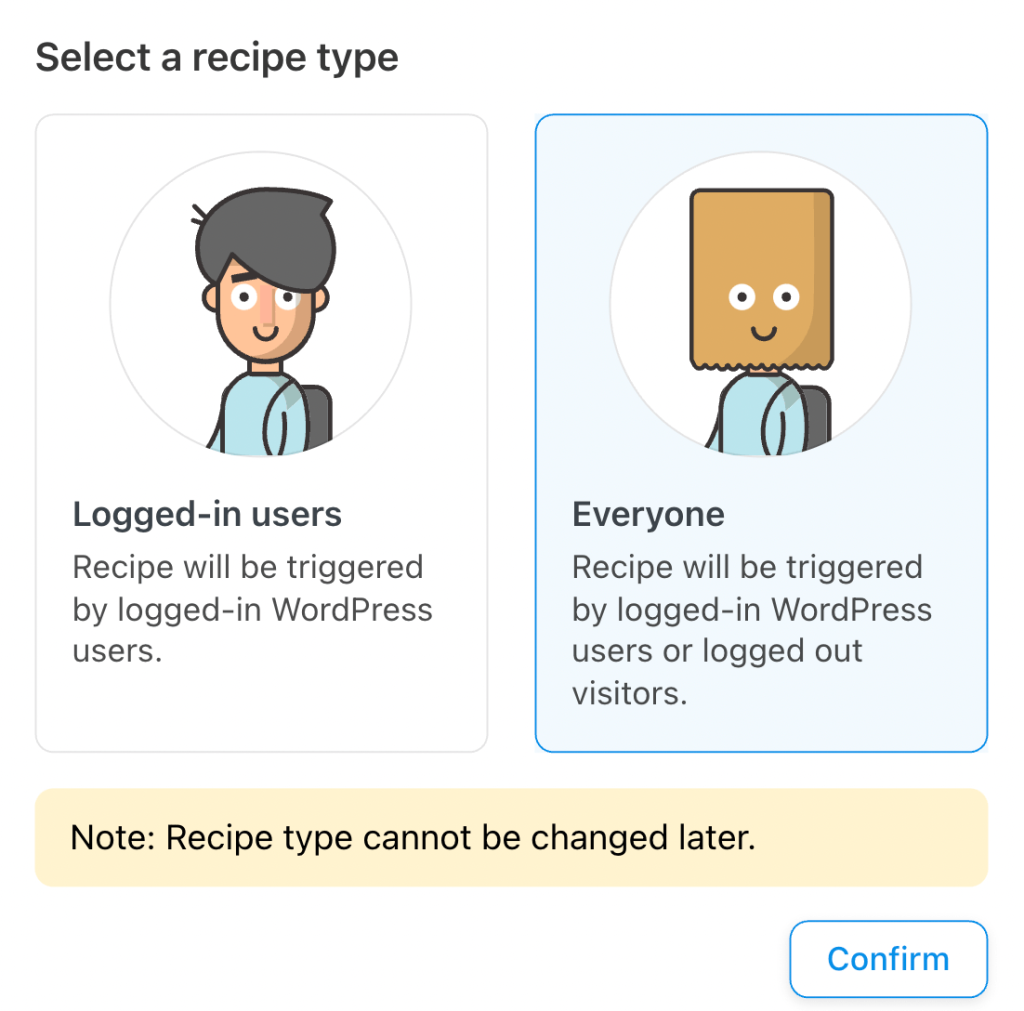
Mając na uwadze swój cel końcowy, wybierz tutaj Wszyscy . Dzieje się tak, ponieważ klienci w Twoim sklepie internetowym prawdopodobnie nie będą zalogowani do WordPressa podczas dokonywania zakupu. Po dokonaniu wyboru kliknij Potwierdź .
Na tej stronie będziesz chciał utworzyć tytuł dla swojego przepisu, na przykład „Arkusze Google WooCommerce”. Następnie w sekcji Wyzwalacz kliknij WooCommerce :
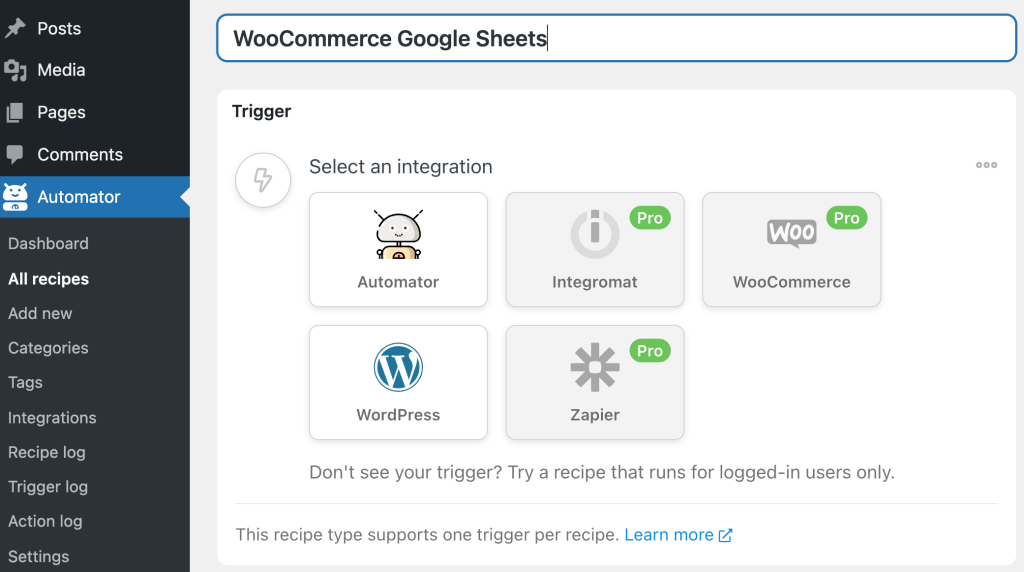
Następnie zostaniesz poproszony o wybranie warunku wyzwalacza. W tym miejscu możesz dokładniej określić, jakiego rodzaju dane sprzedaży chcesz przesłać do Arkusza Google.
Gdy skończysz, wybierz opcję Ukończono z kolejnego menu rozwijanego. Następnie kliknij Zapisz . Następnie będziesz mógł uzyskać jeszcze bardziej szczegółowe informacje dotyczące sprzedaży, które chcesz przesłać do arkusza kalkulacyjnego.
Teraz będziesz chciał przejść do sekcji Działania . Po prostu kliknij Akcje , a pojawi się menu integracji:
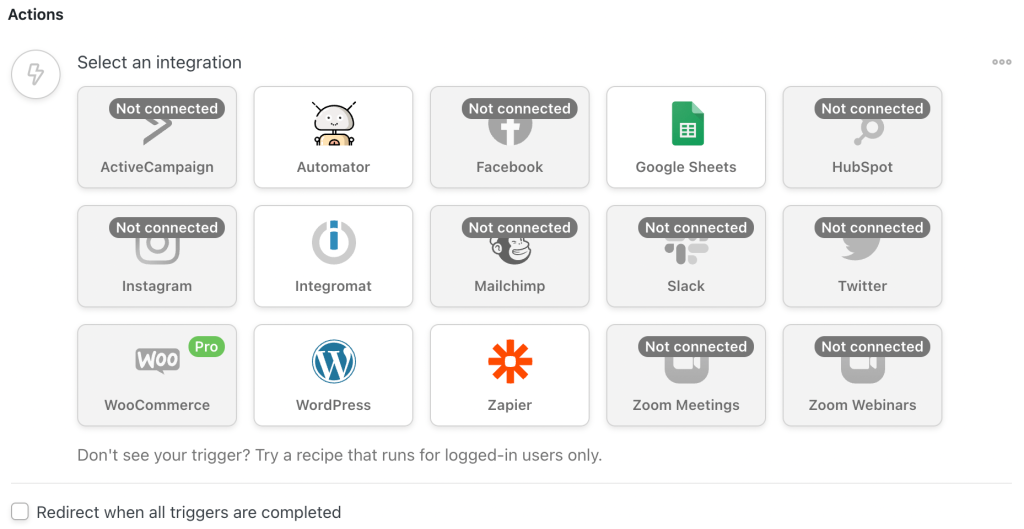
Kliknij Automator . Następnie wybierz Wywołaj niestandardową funkcję/metodę i ustaw dane użytkownika. Na koniec kliknij Dodaj akcję i wybierz Arkusze Google z listy integracji.
Po prostu postępuj zgodnie z instrukcjami, aby wybrać arkusz kalkulacyjny, arkusz i kolumny, z którymi chcesz pracować. Upewnij się, że są prawidłowo dopasowane. Gdy skończysz, zapisz zmiany.
Zauważ, że ten krok może być nieco nużący. Dlatego możesz również zapoznać się z przewodnikiem Uncanny Automator w Arkuszach Google.
Na koniec możesz aktywować swój przepis, zmieniając go na Live zamiast Draft . Teraz powinieneś być w stanie wysłać swoje unikalne dane sprzedaży WooCommerce do arkusza kalkulacyjnego Arkuszy Google!
Wniosek
Wiemy, że nadanie priorytetu bezpieczeństwu może być wyzwaniem. Jednak udostępnianie danych jest niezbędne, gdy chcesz zwiększyć współczynnik konwersji. Dlatego wysyłanie sprzedaży WooCommerce do Arkuszy Google jest skutecznym sposobem przekazywania tych cennych informacji swoim kolegom z zespołu.
Gdy będziesz gotowy do korzystania z tych zaufanych narzędzi, wykonaj następujące proste czynności:
- Skonfiguruj swój sklep internetowy z WooCommerce.
- Utwórz konto Google.
- Zainstaluj wtyczkę Uncanny Automator.
- Połącz swoje konto Google z Uncanny Automator.
- Połącz swój sklep WooCommerce z kontem Google.
Czy masz pytania dotyczące wysyłania sprzedaży WooCommerce do Arkuszy Google? Daj nam znać w sekcji komentarzy poniżej!
